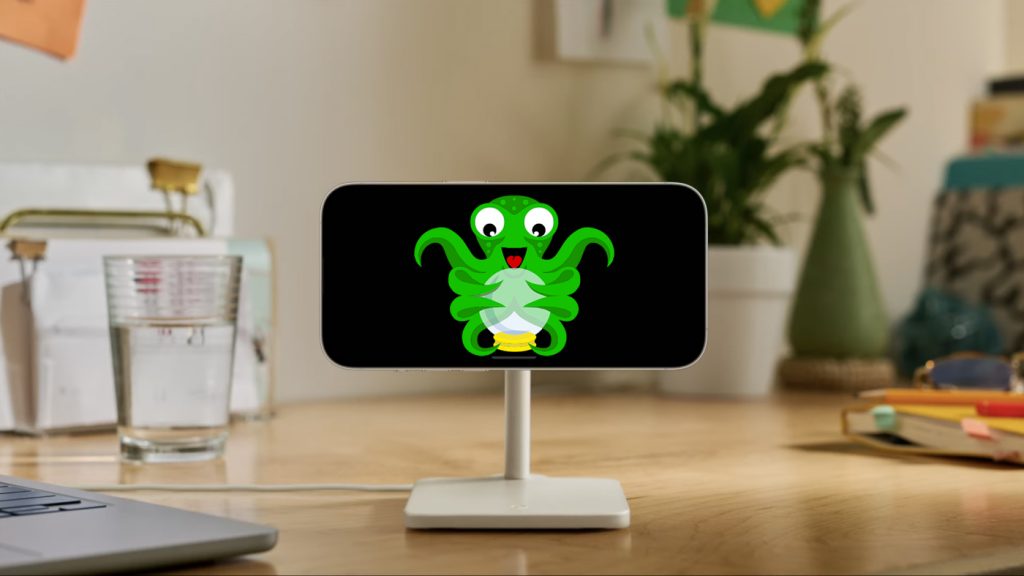Si quieres hacer un regalo original aprende a crear un mapa estelar gratis para recordar esa fecha tan especial.
Índice
¿Qué es un mapa estelar?
Un mapa estelar es una representación gráfica de la posición visible de las estrellas, constelaciones y planetas en un lugar y momento determinado.
En los últimos años se ha convertido en un regalo muy popular, junto con los planos urbanos y las placas Spotify, ya que puedes reflejar como se veía el firmamento en momentos especiales, como el nacimiento de un hijo, el día que conociste a tu pareja o cualquier fecha remarcable.
En consecuencia, han aparecido un montón de páginas que te ofrecen crear un mapa estelar personalizado, claro está, con el coste correspondiente. Sin embargo, hoy vamos a crear un mapa estelar gratis.
Creación del mapa
Sigue estos pasos para crear un mapa estelar gratis:
- Entra en la página gratuita de Heavens Above.
- En la esquina superior derecha verás un cuadro que indica una ubicación. Haz clic sobre la misma para que puedas seleccionar la ubicación correspondiente al mapa estelar. Es decir, el lugar donde se produjo el acontecimiento a recordar. Puedes utilizar el mapa o el buscador que tienes un poco más abajo. Cuando termines pulsa el botón de “Actualizar” al final de la página.
- La página te habrá devuelto a un menú en el que tienes que seleccionar Astronomía > Mapa celeste interactivo.
- En la parte superior de la página puedes indicar la fecha y hora del acontecimiento que quieres recordar.
- En la parte inferior del mapa puedes elegir la información que quieres mostrar en el mapa (te recomiendo dejar visibles únicamente los nombres de los planetas y las líneas de las constelaciones).
- Una vez termines de configurarlo, vuelve a la parte superior y pulsa en “Actualizar” y luego en el icono de la impresora. Con ello se descargará el mapa en formato PDF.
- Ahora necesitas convertir el archivo PDF a formato PNG, para poder editarlo con algún programa de edición gráfica. Con sólo buscar en Google “PDF a PNG” te aparecerán un montón de página gratuitas con las que puedes hacerlo.
Edición gráfica del mapa
A partir de aquí el resultado final depende de tu imaginación y habilidad con herramientas de diseño gráfico. No obstante, te voy a dejar un ejemplo y los pasos que he seguido con Photoshop.
- Una vez que tienes la imagen en PNG, el primer paso es desbloquear la capa de la siguiente forma. Pulsa en (i) Selección > Todo (ii) Edición > Copiar (iii) Archivo > Nuevo y (iv) Edición > Pegar. Ya tienes el mapa en una capa editable.
- El siguiente paso es recortar la imagen para quedarnos únicamente con el mapa.
- Utiliza la herramienta “Varita mágica” sobre el fondo, haz clic con el botón derecho y pulsa en “Seleccionar inverso”. Haz clic derecho de nuevo sobre el mapa y selecciona “Capa vía copiar”. De esta forma ya tienes el mapa aislado.
- Si quieres utilizarlo con colores claros puedes dejarlo como está. En mi caso quiero que el fondo sea negro y las estrellas blancas, para que se asemejen al cielo nocturno. Para ello selecciona Imagen > Ajustes > Invertir.
- Crea un nuevo documento con las dimensiones que quieras darle al cuadro.
- Pega la capa del mapa estelar en el documento del cuadro, y colócalo donde más te guste.
- Puedes dejarlo en blanco y negro, pero si prefieres darle un toque de color, crea una nueva capa por encima y aplícale un degradado.
- Por último, utiliza imágenes y una fuente bonita para recordar el acontecimiento.
- Ya sólo te queda ir a imprimirlo y ponerle un marco bonito.
¿Quieres más regalos gratis?
Creo que todo debería ser gratis y contínuamente comparto ideas como esta. Si no quieres perdértelas síguenos en cualquier de nuestras redes sociales o suscríbete para recibirlas en tu correo.
Y si quieres hacer un regalo original o personalizar tu decoración puede que también te interesen las entradas para crear un plano urbano, un Funko personalizado, una placa spotify o un póster de película. Por supuesto, todo gratis!
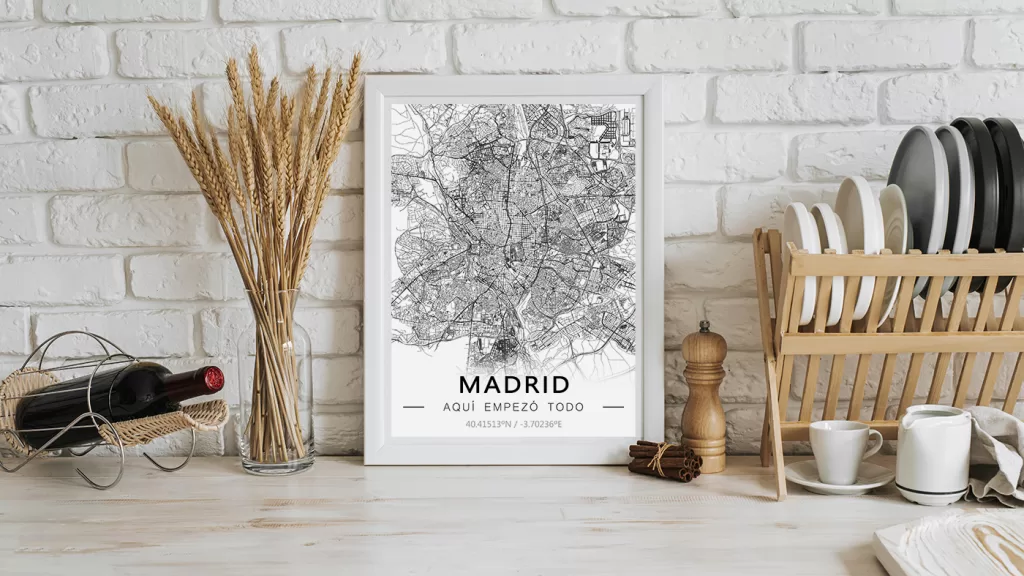
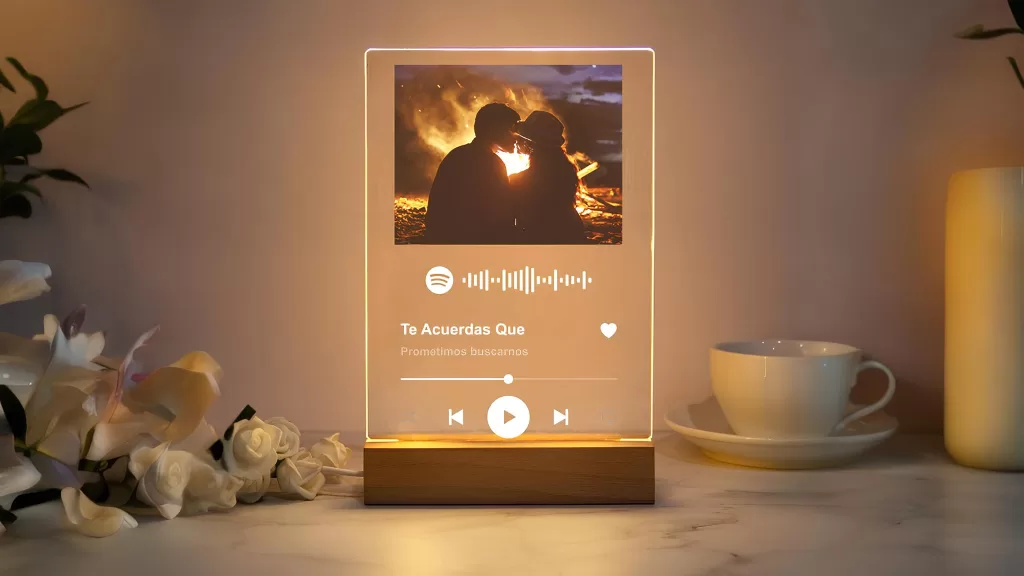

¿Dudas?¿necesitas ayuda? entra aquí
Y si te ha gustado, compártelo! 🙂